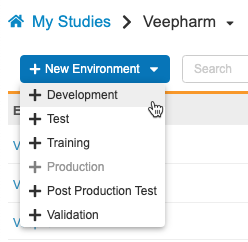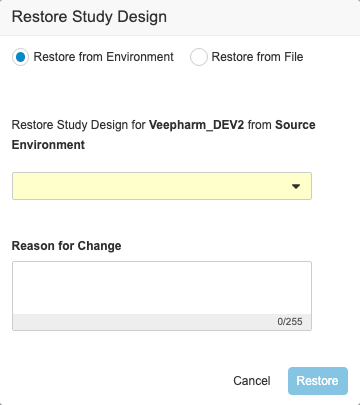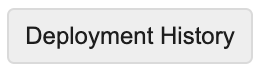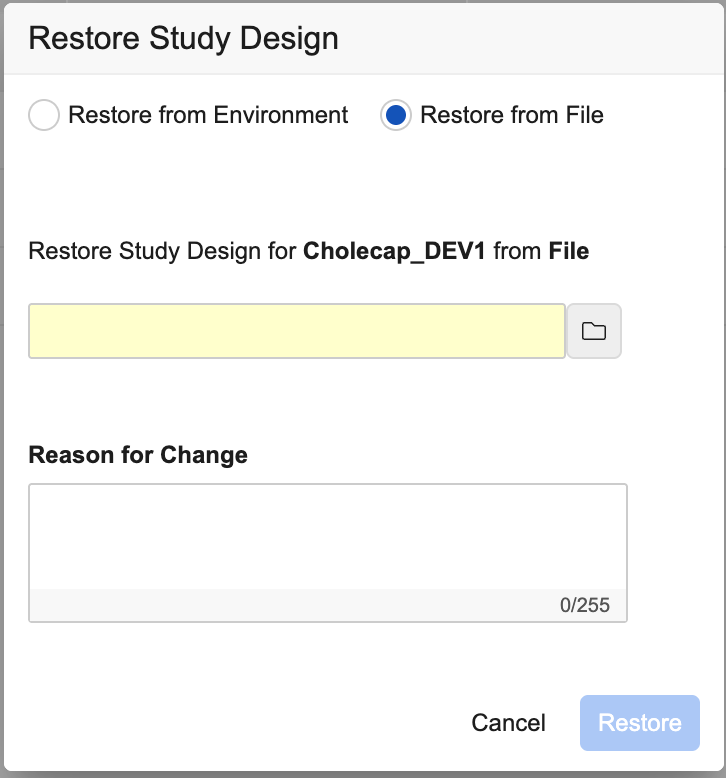進行中の試験デザインによる変化の管理
場合によっては、「進行中」の大きな変更が残っている間に、スタディを変更する必要がある場合があります。この変更は、「ホットフィックスとマージ」と呼ばれるプロセスを使用して、進行中の変更を展開せずに行うことができます。
このプロセスは、こちらに記載されている試験の更新に関する制限の対象であることに注意してください。
前提条件
標準 CDMS 展開管理者のユーザは、環境を作成および復元し、試験を展開できます。CDMS スタディデザイナー試験ロールのユーザは、試験デザインに変更を加えることができます。
| タイプ | 権限ラベル | 制御 |
|---|---|---|
| 標準タブ | EDC ツールタブ | EDC ツールタブへのアクセス権限 |
| 機能権限 | 展開の管理 | EDC ツールからスタディ環境の作成と管理、スタディの展開、ツール > システムツールから Vault レベルの設定の管理と展開、CDB でのリスト、チェック、ビューの管理と展開、ライセンスキー入力の権限 |
治験に制限付きデータが含まれている場合、それを閲覧するには制限ありデータアクセス権限が必要です。
試験の役割について詳しくご確認ください。
第二開発環境を作成する
新規試験インスタンスを作成する方法:
- ツール > EDC ツールの順に進みます。
- 試験リスト内の試験名をクリックします。
- 環境作成 ダイアログで、 Vault を選択して、スタディ環境 を作成します。これは通常、主要な開発環境が格納されている Vault と同じ Vault です。
- 続行をクリックします。
- 環境の作成確認ダイアログで、作成をクリックします。
本番環境から復元
次に、本番環境から第二開発環境を復元できます。これにより、開発環境の本番環境に存在する試験が作成され、すべてがコピーされます (ここにリストされている試験パッケージに含まれていない変更を除く)。
環境を復元する方法には、別の環境から復元するものと、ファイルから復元するものがあります。
別の環境からの復元
本番環境から別の環境に復元する場合:
- スタディのEDC ツール > 展開に移動します。
- 環境のリストで第二開発環境を探します。
- その環境にカーソルを合わせると、アクションメニュー () が表示されます。
-
アクションメニューから、復元を選択します。Vault は、スタディデザインの復元 (Restore Study Design) ダイアログを開きます。

- 環境から復元を選択します。
- 任意の作業: 変更理由を入力します。
- 復元をクリックします。Vault は、本番環境から環境を復元するためにジョブを開始します。終了後、Vault はメール通知を送信します。
ファイルからの復元
ファイルから本番環境を復元するには、まず使用したい試験インスタンスパッケージファイルを入手する必要があります。研究パッケージは、研究のデプロイメントのために作成されるか、研究インスタンスまたは環境が削除されたときに自動的に作成されます。
試験パッケージファイルを入手する:
- 試験で EDC ツール に進みます。
- ファイル列で、ダウンロードアイコン () をクリックし、使用するパッケージをダウンロードします。File_{StudyName}_{DateTime}.zip という名前の構造で、.ZIP パッケージファイルのダウンロードが始まります。
- ファイルパッケージの内容を抽出します。Pkg_{Version.Build}_{Env}_{DateTime}.zip ファイルが環境の復元に使われます。
ファイルから環境を復元するには:
- スタディのEDC ツール > 展開に移動します。
- 環境のリストで第二開発環境を探します。
- その環境にカーソルを合わせると、アクションメニュー () が表示されます。
-
アクションメニューから、復元を選択します。Vault は、スタディデザインの復元 (Restore Study Design) ダイアログを開きます。

- ファイルアイコン () をクリックし、ファイルをブラウズして選択します。
- 任意の作業: 変更理由を入力します。
- 復元をクリックします。Vault は、本番環境から環境を復元するためにジョブを開始します。終了後、Vault はメール通知を送信します。
変更を加える & 展開する
スタディデザイナーは必須の変更を加えられるようになりました。スタディデザイナーは Studio 内で新しいケースブックバージョンを作成し、組織の変更プロセスに取り組むことができます。
変更が完了したら、第二開発環境から TST にスタディをデプロイし、TST から本番環境にデプロイできます。
第二開発環境を第一開発環境にマージする
スタディデザイナーは、Studio のイベントグループ、イベント、およびフォームのコピー機能を使用して、変更されたデザインを第二開発環境から第一開発環境に移動できます。詳細はこちらをご覧ください。